固定资产参数设置手册p.docx
《固定资产参数设置手册p.docx》由会员分享,可在线阅读,更多相关《固定资产参数设置手册p.docx(12页珍藏版)》请在冰豆网上搜索。
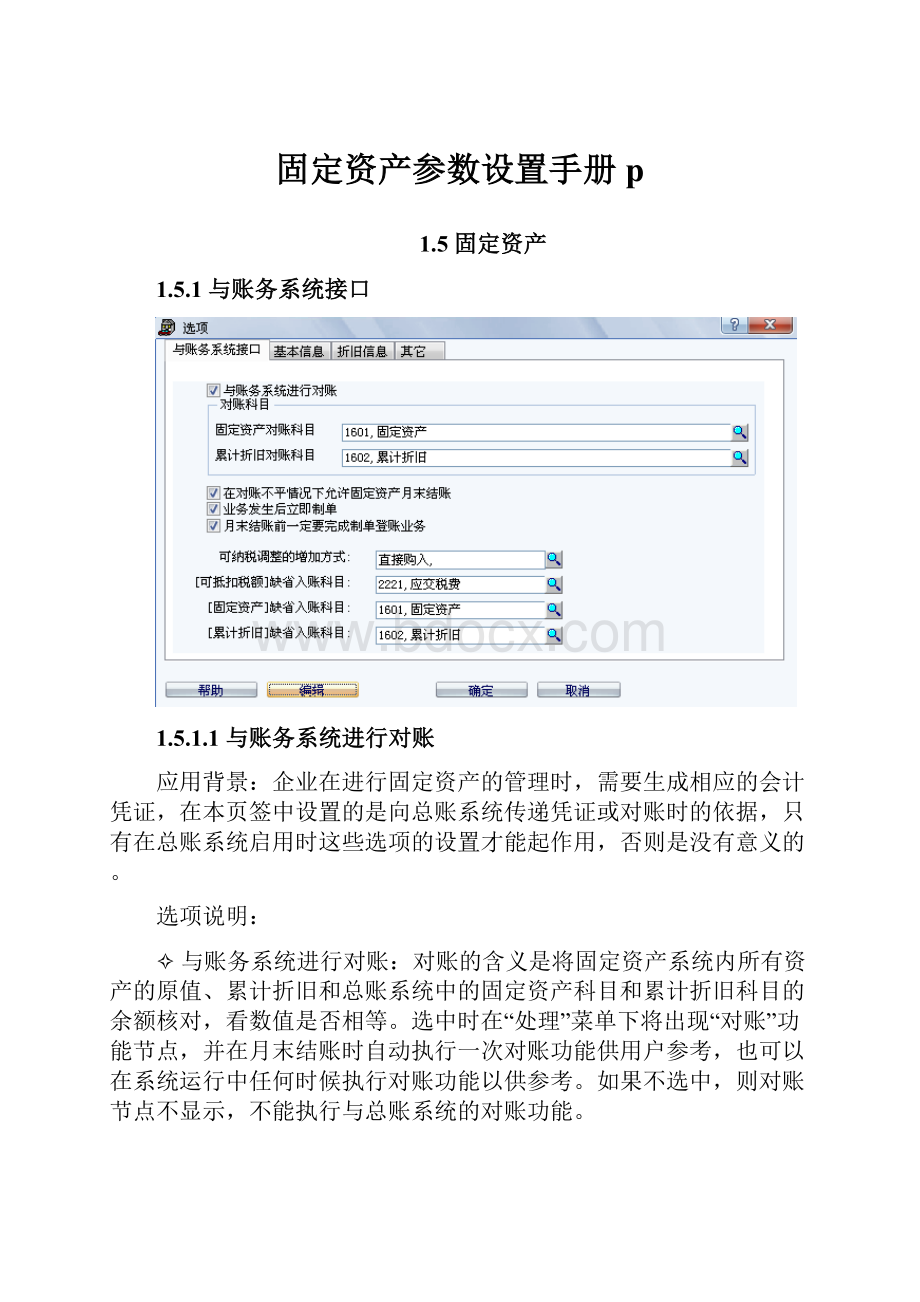
固定资产参数设置手册p
1.5固定资产
1.5.1与账务系统接口
1.5.1.1与账务系统进行对账
应用背景:
企业在进行固定资产的管理时,需要生成相应的会计凭证,在本页签中设置的是向总账系统传递凭证或对账时的依据,只有在总账系统启用时这些选项的设置才能起作用,否则是没有意义的。
选项说明:
✧与账务系统进行对账:
对账的含义是将固定资产系统内所有资产的原值、累计折旧和总账系统中的固定资产科目和累计折旧科目的余额核对,看数值是否相等。
选中时在“处理”菜单下将出现“对账”功能节点,并在月末结账时自动执行一次对账功能供用户参考,也可以在系统运行中任何时候执行对账功能以供参考。
如果不选中,则对账节点不显示,不能执行与总账系统的对账功能。
⏹固定资产对账科目:
选择总账系统中与固定资产系统固定资产原值核对的会计科目。
⏹累计折旧对账科目:
选择总账系统中与固定资产系统累计折旧核对的会计科目。
⏹固定资产对账科目,累计折旧对账科目可选多个科目进行对账。
修改规则:
✧点击“编辑”按钮可以随时修改。
✧固定资产对账科目、累计折旧对账科目:
⏹只有在选中“与账务系统进行对账”后方可选择。
⏹选中“与账务系统进行对账”后必须选择这两个选项。
相关影响:
对账。
使用方法:
✧选中“与账务系统进行对账”后,在“处理”菜单下将出现“对账”功能节点,并在月末结账时自动执行一次对账功能供用户参考,也可以在系统运行中任何时候执行对账功能以供参考。
⏹固定资产对账科目:
单击参照按钮或F2参照基础设置中的科目选择,可同时选择多个科目。
⏹累计折旧对账科目:
单击参照按钮或F2参照基础设置中的科目选择,可同时选择多个科目。
1.5.1.2在对账不平的情况下允许固定资产月末结账
选项说明:
✧本系统在月末结账前自动执行"对账"功能一次(存在相对应的总账账套的情况下),给出对账结果,如果不平,说明两系统出现偏差,应予以调整。
修改规则:
只有在选中“与账务系统进行对账”后方可选择,选中“与账务系统进行对账”后点击“编辑”按钮可以随时修改。
相关影响:
月末结账。
使用方法:
总账和固定资产系统的偏差并不一定是由错误引起的,有可能是操作的时间差异(在账套刚开始使用时比较普遍,如第一个月原始卡片没有录入完毕等)造成的,这时可选中"对账不平允许月末结账",允许系统对账不平仍可结账;如果希望严格控制系统间的平衡,并且能作到两个系统录入的数据没有时间差异,则不要选中本选项。
1.5.1.3业务发生后立即制单
选项说明:
✧业务发生后立即制单:
此选项用来由用户来确定制单的时间。
选中时表示每处理完一笔与生成凭证相关的业务,立即弹出制单界面供用户操作;若不选中本选项,则系统将没有制单的原始单据的资料收集到批量制单部分,用户可以在批量制单处统一完成制单业务。
修改规则:
点击“编辑”按钮可以随时修改。
相关影响:
资产增加、资产减少、原值增加、原值减少、累计折旧调整、计提减值准备、转回减值准备、批量变动、资产评估、计提本月折旧。
1.5.1.4月末结账前一定要完成制单登账业务
选项说明:
✧月末结账前一定要完成制单登账业务:
选中时,批量制单节点中若还有供选的制单列表,则不允许继续进行月末结账;若不选中,即使批量制单节点中若还有供选的制单列表,仍可执行月末结账。
修改规则:
点击“编辑”按钮可以随时修改。
相关影响:
批量制单、月末结账
使用方法:
✧系统中的有些业务在存在对应的总账账套的情况下应制作凭证,把凭证传递到总账系统,但有可能一些经济业务在其它系统已制作凭证,为避免重复制单,可不选中此项;如果想保证系统的严谨性,则在此判断框内打勾,表示一定要完成应制作的凭证,如有没有制作的凭证,本期间不允许结账。
其他说明:
✧选中本选项后,只要将批量制单中的供选制单列表删除即可结账。
1.5.1.5缺省入账科目
选项说明:
✧可纳税调整的增加方式、可抵扣税额缺省入账科目、固定资产缺省入账科目、累计折旧缺省入账科目:
固定资产系统生成会计凭证时,凭证中上述科目的缺省值将由用户的设置确定,当这些设置为空时,凭证中缺省科目为空。
修改规则:
点击“编辑”按钮可以随时修改。
相关影响:
凭证、批量制单
使用方法:
举例说明
✧资产增加业务对应的凭证生成时,借方科目的“原值”部分将自动取“固定资产缺省入账科目”中设置的会计科目,“增值税”部分将自动取“可抵扣税额缺省入账科目”中设置的会计科目。
✧计提本月折旧生成对应凭证时,贷方科目将自动取“累计折旧缺省入账科目”中设置的会计科目。
其他说明:
✧与生成凭证有关的业务:
资产增加、资产减少、原值增加、原值减少、累计折旧调整、计提减值准备、转回减值准备、批量变动、资产评估、计提本月折旧。
✧上述业务中:
⏹与固定资产原值业务对应的科目取“固定资产缺省入账科目”。
⏹与累计折旧对应的科目取“累计折旧缺省入账科目”。
⏹与增值税进项税额对应的科目取“可抵扣税额缺省入账科目”。
1.5.2基本信息
选项说明:
本页签中的信息仅供查看,显示两部分内容:
一是当前使用账套的基本信息;二是本账套固定资产系统是否计提折旧的属性。
1.5.3折旧信息
应用背景:
设定固定资产的默认折旧方法、折旧汇总分配周期、当月新增资产是否计提折旧、当月减少的固定资产是否折旧、是否在计提折旧最后一月将剩余折旧全部提足。
1.5.3.1主要折旧方法
选项说明:
✧主要折旧方法:
选择本系统常用的折旧方法,以便在资产类别新增设置时系统自动带出主要折旧方法以提高录入速度。
修改规则:
✧点击“编辑”按钮可以随时修改。
✧修改后新增资产类别的缺省方法随之变化。
相关影响:
资产类别
使用方法:
✧系统提供常用的五种方法:
平均年限法
(一)、平均年限法
(二)、工作量法、年数总和法、双倍余额递减法。
其他说明:
✧在资产类别新增设置时系统自动带出此处设置的主要折旧方法以提高录入速度,但仍可以修改为其他折旧方法。
1.5.3.2折旧汇总分配周期
应用背景:
企业在进行折旧汇总分配时,不一定每个月计提一次,可能因行业和自身情况的不同,每季度、半年或一年计提一次,折旧费用的归集也按照这样的周期进行,如保险行业每3个月计提和汇总分配一次折旧。
所以本系统提供该功能,使用户可根据所处的行业和自身实际情况确定计提折旧和将折旧归集入成本和费用的周期。
选项说明:
✧折旧汇总分配周期:
选择折旧分配周期。
修改规则:
✧该选择可修改,但有限制。
如果该账套还没有进行过一次月末结账,该分配周期可从1、2、3、4、6、12中选择。
如果该账套已作过月末结账,则改变后的周期必须既能被12整除,又能被该会计年度还未结账的会计期间数整除,还不能小于尚未分配已计提折旧的期间数。
相关影响:
折旧分配表
使用方法:
✧系统具体的处理办法是,每个会计月期间均计提折旧,但折旧的汇总分配按这里设定的周期进行,把该周期内各会计月计提的折旧汇总分配。
一旦选定折旧汇总分配周期,系统自动提示用户第一次分配折旧,也是本系统自动生成折旧分配表制作记账凭证的期间。
1.5.3.3当月增加的固定资产,当月不提折旧
选项说明:
✧当月增加的固定资产,当月不提折旧:
选中该选项,则当月增加的固定资产当月不计提折旧。
反之,则提折旧。
修改规则:
点击“编辑”按钮可以随时修改。
相关影响:
计提本月折旧
使用方法:
✧选中该选项,则当月增加的固定资产当月不计提折旧。
反之,则提折旧。
1.5.3.4当月减少的固定资产,当月仍折旧
选项说明:
✧选中该选项,则当月减少的资产当月仍提折旧。
反之,则不提折旧。
修改规则:
点击“编辑”按钮可以随时修改。
相关影响:
计提本月折旧
使用方法:
✧选中该选项,则当月减少的资产当月仍提折旧。
反之,则不提折旧。
1.5.3.5当(月初已计提月份=可使用月份-1)时将剩余折旧全部提足(工作量法除外)
应用背景:
企业在进行折旧计提时,由于计算过程中的精度问题,也许在最后一个计提期间计提完折旧后,仍然会有一个尾差未提中,这时选中本项即可。
但也有可能由于在固定资产使用过程中的变更、折旧方法的选择等原因,如果在最后一个计提期间将折旧全部提足金额过大,则不选中此选项。
选项说明:
✧当(月初已计提月份=可使用月份-1)将剩余折旧全部提足(工作量法除外):
选中本选项,在使用年限的最后一个期间,将固定资产的剩余折旧全部计提;若不选中时,即使在资产到期的最后一个月,仍严格按折旧方法计算计提额,不将剩余可计提额全部提足。
修改规则:
点击“编辑”按钮可以随时修改。
相关影响:
计提本月折旧
使用方法:
✧系统将在资产到期前的最后一个月根据此选项进行判断。
其他说明:
✧若某资产到期前的最后一个月此选项未选中,则以后各期仍按照折旧方法照常计算并计提折旧。
1.5.4其它
1.5.4.1已发生资产减少卡片可删除时限
应用背景:
会计资料的销毁有一个时间限制,企业应根据会计制度规定进行选择。
选项说明:
✧已发生资产减少卡片可删除时限:
请用户根据会计制度的规定进行选择。
本系统根据会计制度规定设置了该时限的缺省值为5年。
即只有5年后才能将已减少资产的卡片和变动单删除
修改规则:
点击“编辑”按钮可以随时修改。
相关影响:
卡片管理
使用方法:
✧执行已减少卡片及其变动单的删除操作时,系统将按此处设置的时限判断已清理资产的卡片和变动单能否删除。
其他说明:
✧删除是指从系统的数据库中彻底删除。
1.5.4.2资产类别编码方式
应用背景:
资产类别是用户根据管理和核算的需要给资产所做的分类,可参照国家标准分类,也可根据需要自己分类。
选项说明:
✧资产类别的编码方式:
本系统类别编码最多可设置4级、10位,可以设定级数和每一级的编码长度。
系统推荐采用国家规定的4级6位(2112)方式。
修改规则:
✧资产类别编码方式设定以后,一旦某一级设置了类别,则该级的长度不能修改,没有使用过的各级的长度可修改。
✧已有下属资产的类别不能再增加下级。
相关影响:
资产类别
使用方法:
✧新增资产类别时,系统按照此处设置的类别级别和长度来进行控制。
1.5.4.3固定资产编码方式
应用背景:
固定资产编号是资产的管理者给资产所编的编号
选项说明:
✧编码方式:
可以选择在输入卡片时手工输入,也可以选用自动编码的形式自动生成。
修改规则:
✧点击“编辑”按钮可以随时在手工输入和自动编码间进行切换修改。
✧每一个账套资产的自动编码方式只能一种,一经设定,该自动编码方式不得修改。
相关影响:
资产增加、录入原始卡片
使用方法:
✧如果您选择了"手工输入",则卡片输入时通过手工输入的方式录入资产编号。
✧如果您选择了"自动编码",根据系统初始化设置的编码方式,不能修改编码方式,但可修改序号长度。
其他说明:
如以前用自动编码,可修改为手工编码,
1.5.4.4自动连续增加卡片
应用背景:
在固定资产系统批量录入新增资产或录入原始卡片时,需要连续增加卡片,不是一张一张新增,本选项提供用户可以保存好一张卡片后,直接进入下一张卡片的新增界面。
选项说明:
✧自动连续增加:
选择此项,增加卡片等单据保存后会自动增加一张新的单据。
修改规则:
点击“编辑”按钮可以随时修改。
相关影响:
资产增加、录入原始卡片
1.5.4.5卡片金额型数据选择千分位格式
应用背景:
依据用户使用习惯选择显示格式。
选项说明:
✧卡片金额型数据选择千分位格式:
选择此项,卡片显示时金额型的数据将以千分位格式显示;不选中时,金额型的数据项以普通数值格式显示。
修改规则:
点击“编辑”按钮可以随时修改。
相关影响:
单张卡片显示
使用方法:
其他说明:
1.5.4.6卡片关联图片
应用背景:
因为固定资产管理要求一定金额以上的固定资产在固定资产卡片中能联查扫描或数码相机生成的的资产图片,以便管理得更具体、更直观。
因此在选项中增加固定资产卡片联查图片功能,允许在卡片管理界面中联查资产的图片文件。
选项说明:
✧卡片关联图片:
选中此项后可选择卡片存放路径。
✧图片文件存放路径:
选择固定资产卡片对应图片存放的路径。
修改规则:
✧点击“编辑”按钮可以随时修改。
✧图片文件存放路径:
只有在选中“卡片关联图片”后可选。
相关影响:
卡片管理
使用方法:
✧操作方法:
点击参照图标,选择要插入图片的存放路径,确定后。
系统自动查询用户选择的图片文件存放路径中,对应卡片编号的图片文件,图片文件可以保存为*.JPG、*.BMP、*.GIF、*.DIB等多种图片格式。
在卡片管理时增加显示
按钮,点击图标可以显示固定资产实物图片;或点击鼠标右键选择【显示图片预览】显示资产图片。
其他说明:
✧在卡片管理中会出现“图片”按钮,选中会随焦点显示对应资产图片。
✧例如:
卡片编号为0001,则相应的图片名称就只能是0001.JPG、0001.BMP、0001.GIF或0001.DIB等。